- [円]コマンドで半径を指定して、コントロールバーの[基点]ボタンをクリックすると、円の作図位置を9か所から指定できます。
- [基点]ボタンをクリックするたびに、以下の「[基点]の順番」の通りに基点が変わります。
目次
解説
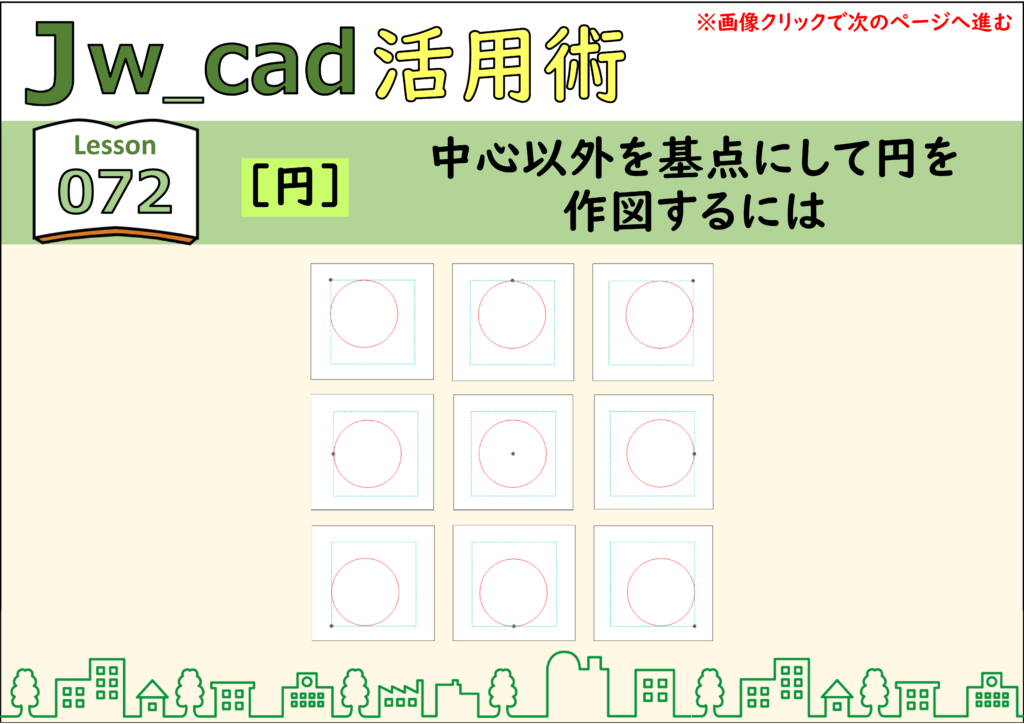
ステップ 01
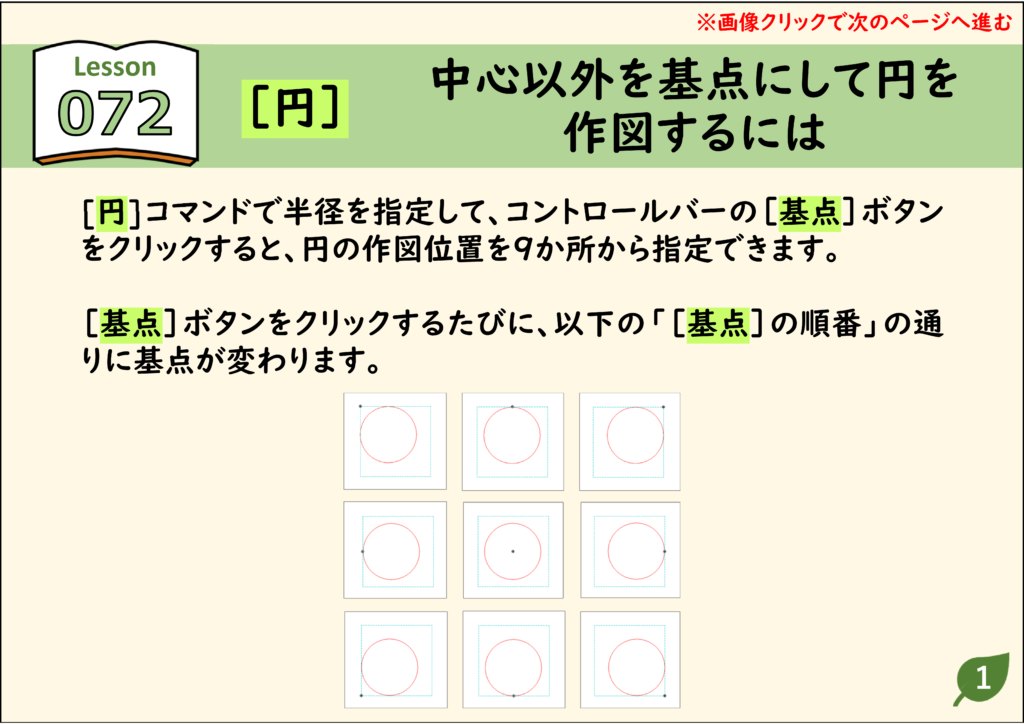
ステップ 02
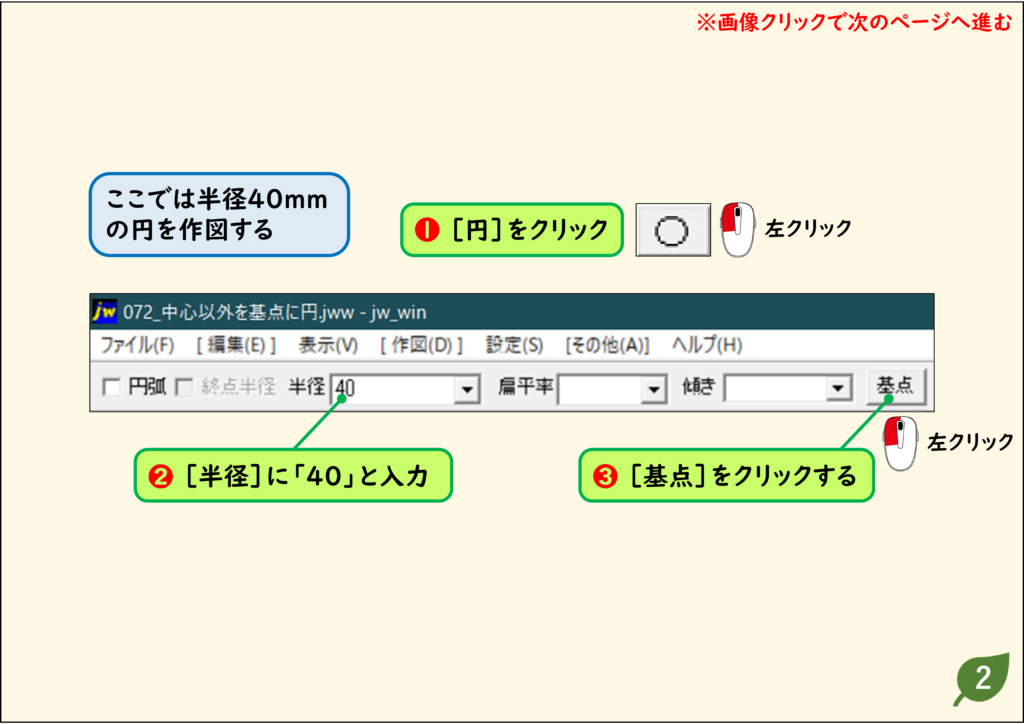
ステップ 03
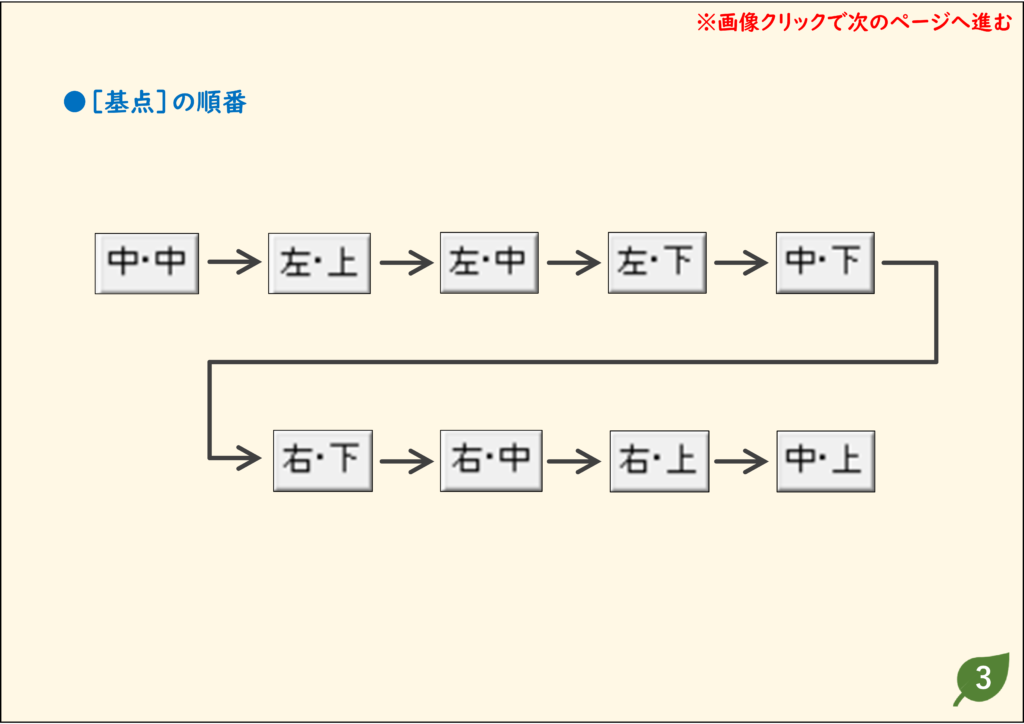
ステップ 04
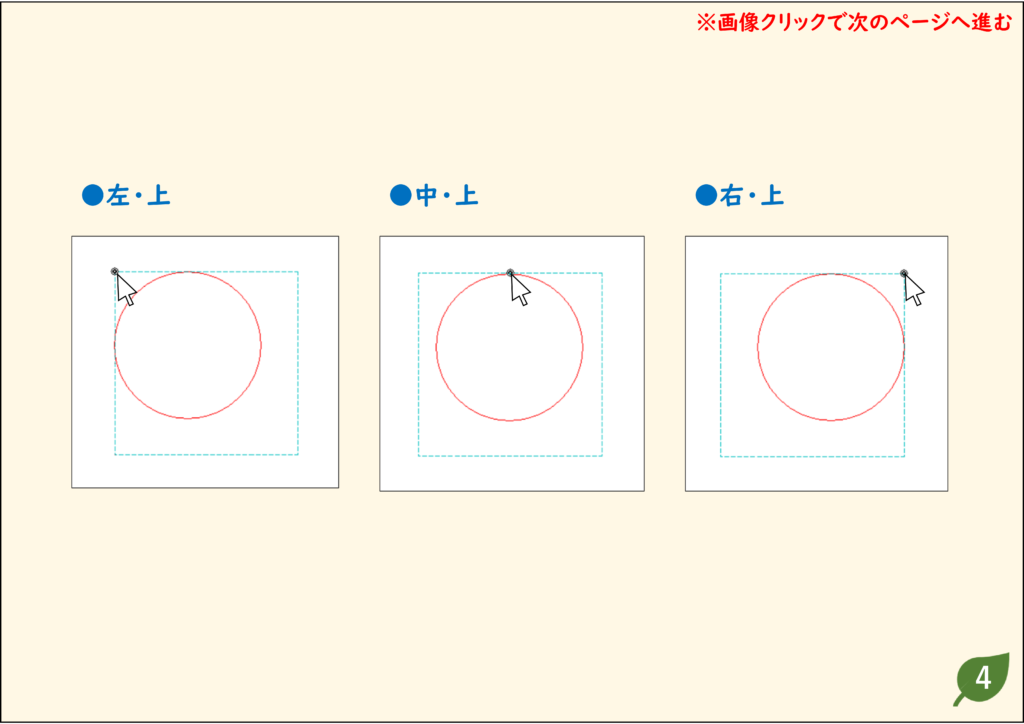
ステップ 05
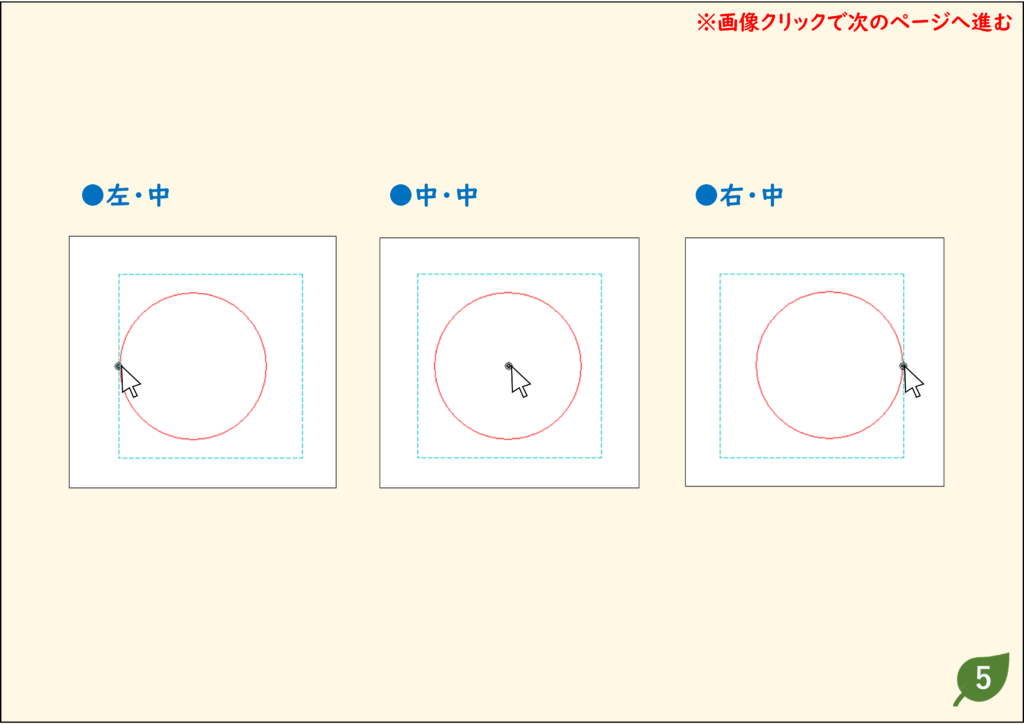
ステップ 06
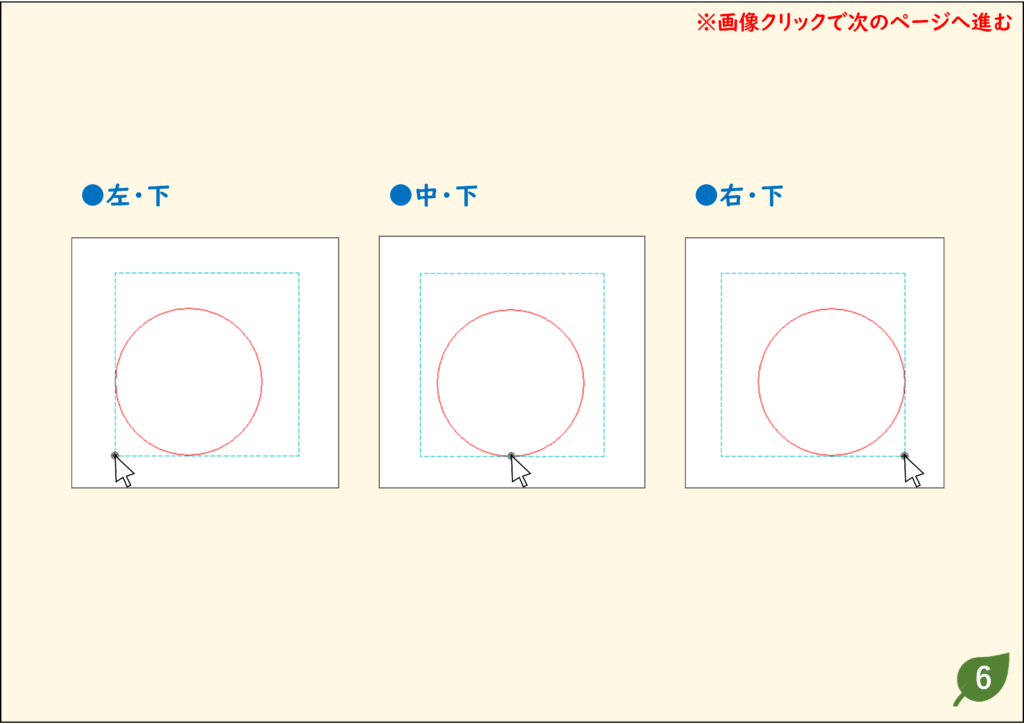
CADデータ【ダウンロード】
《CADデータ》072.jww 【ダウンロード】 ← 右クリック「名前を付けて保存」
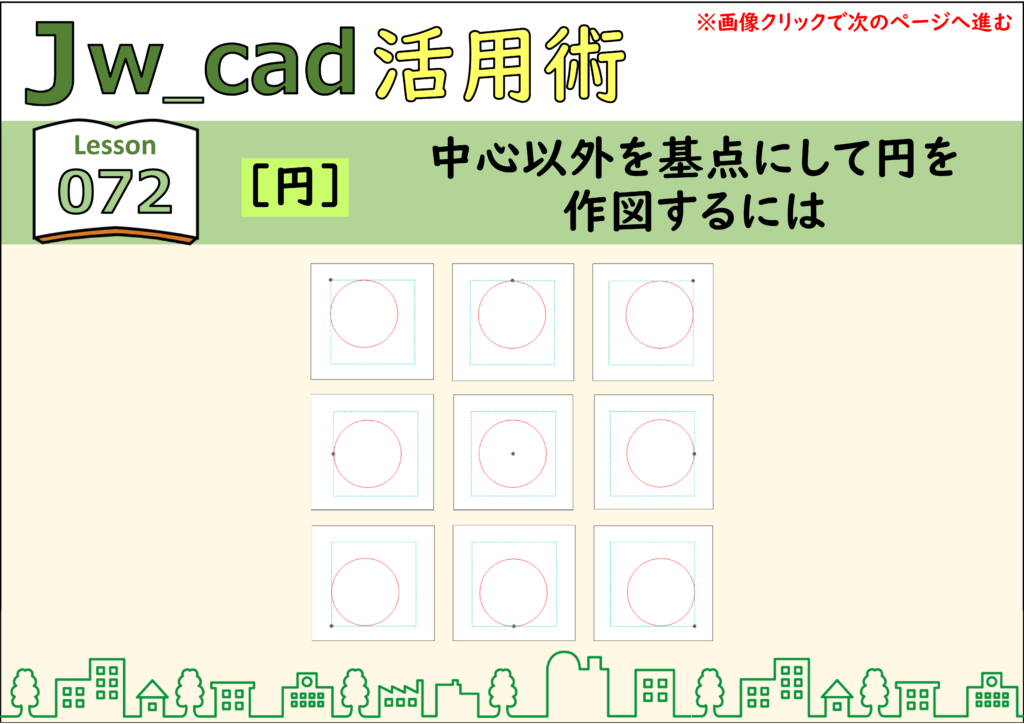
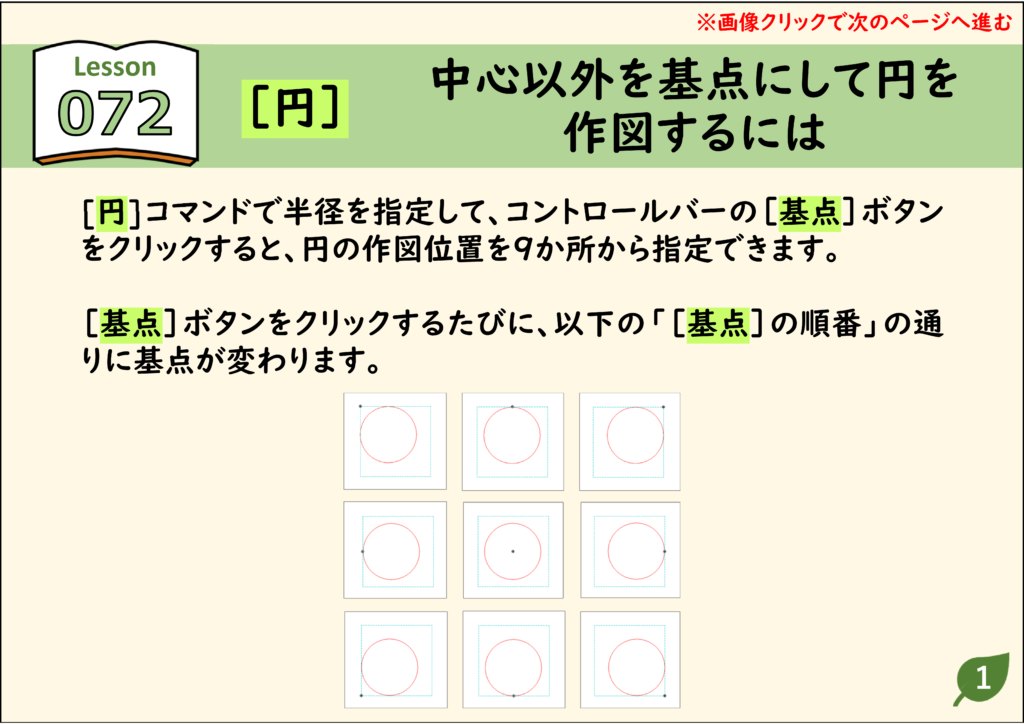
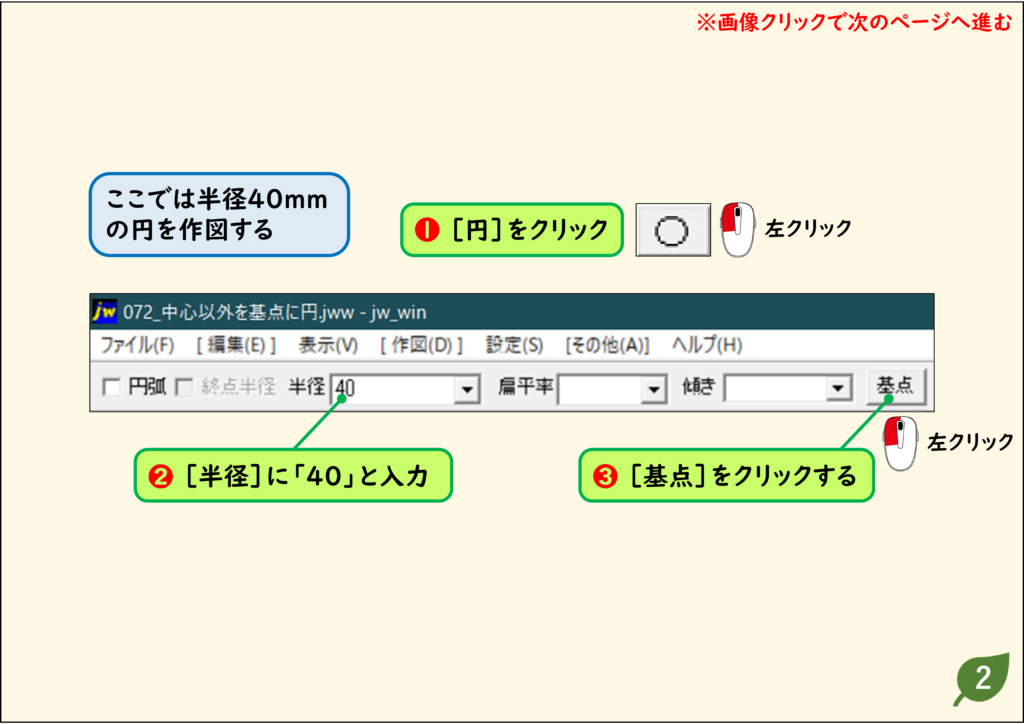
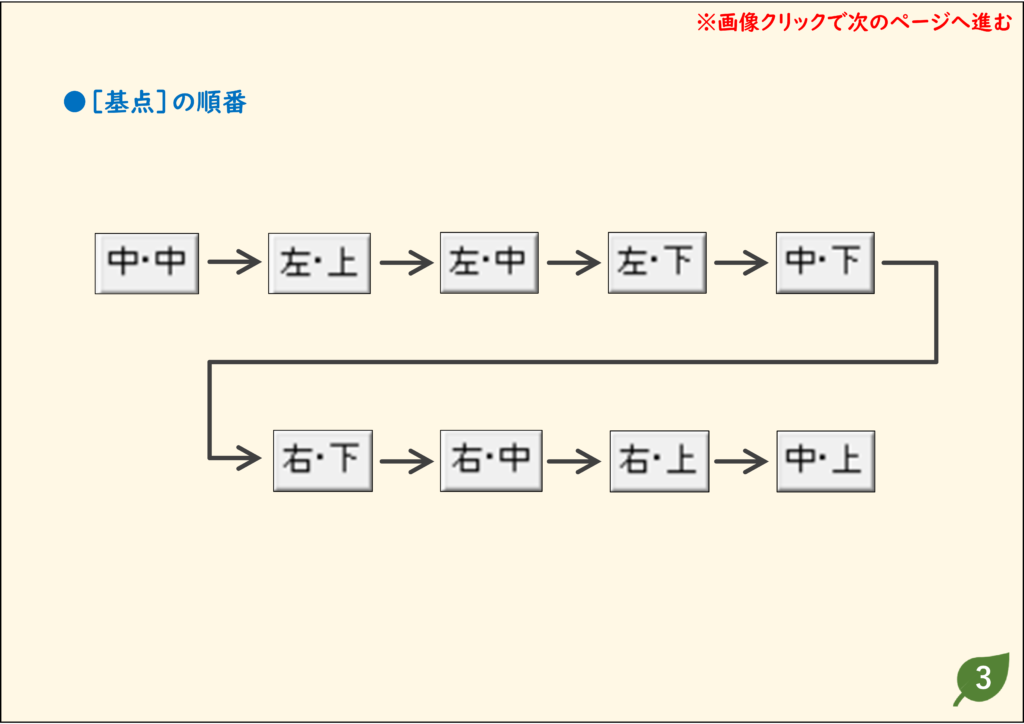
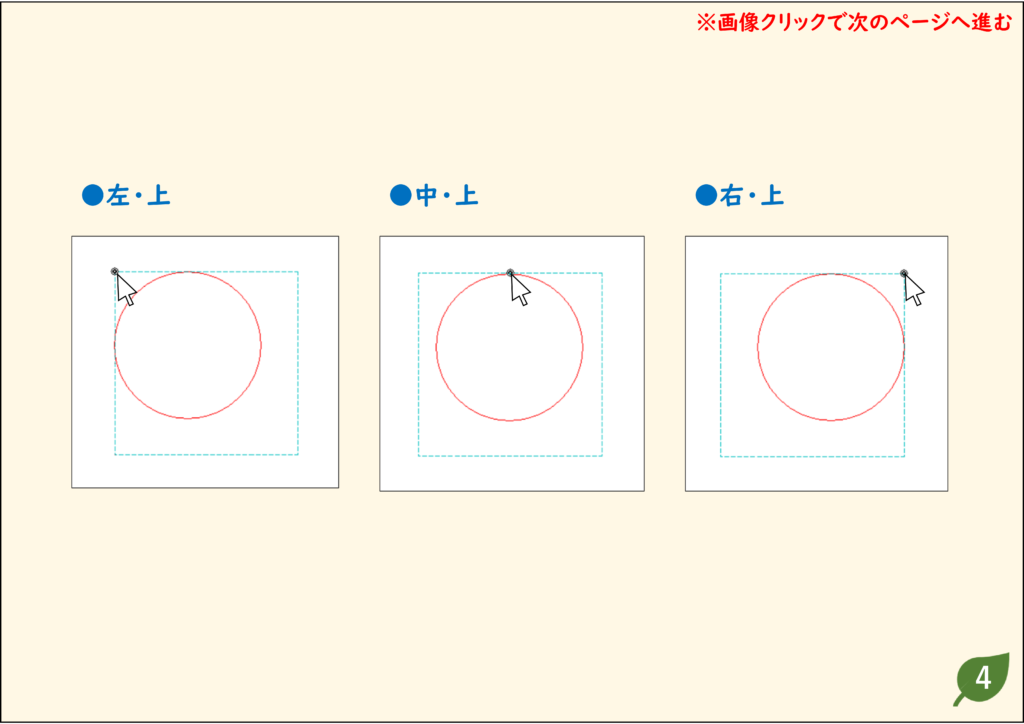
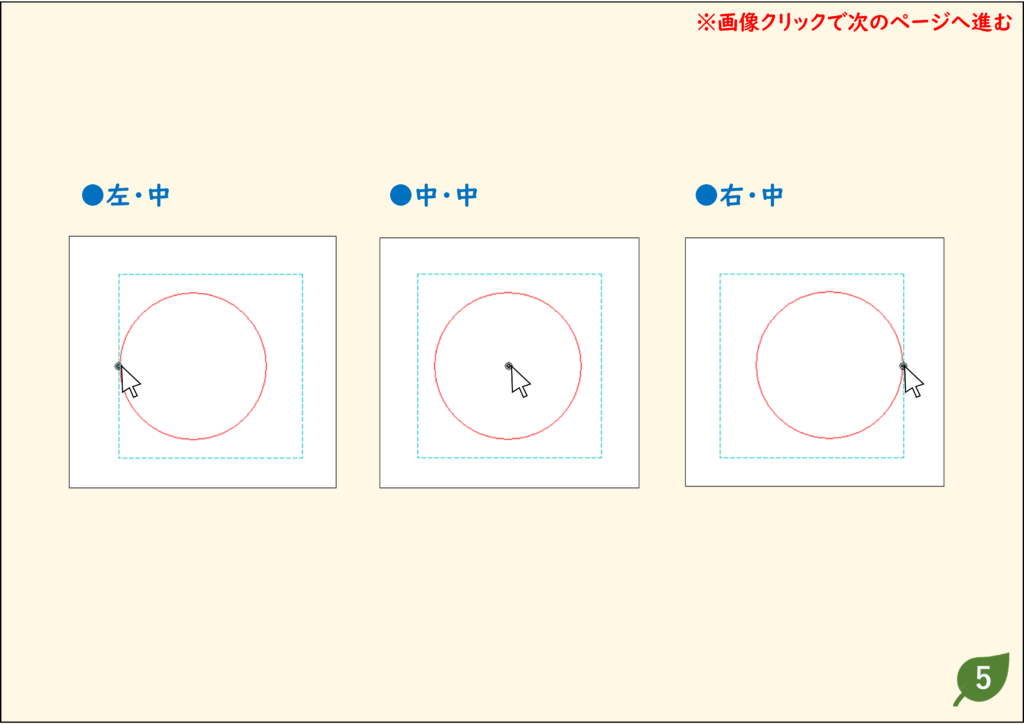
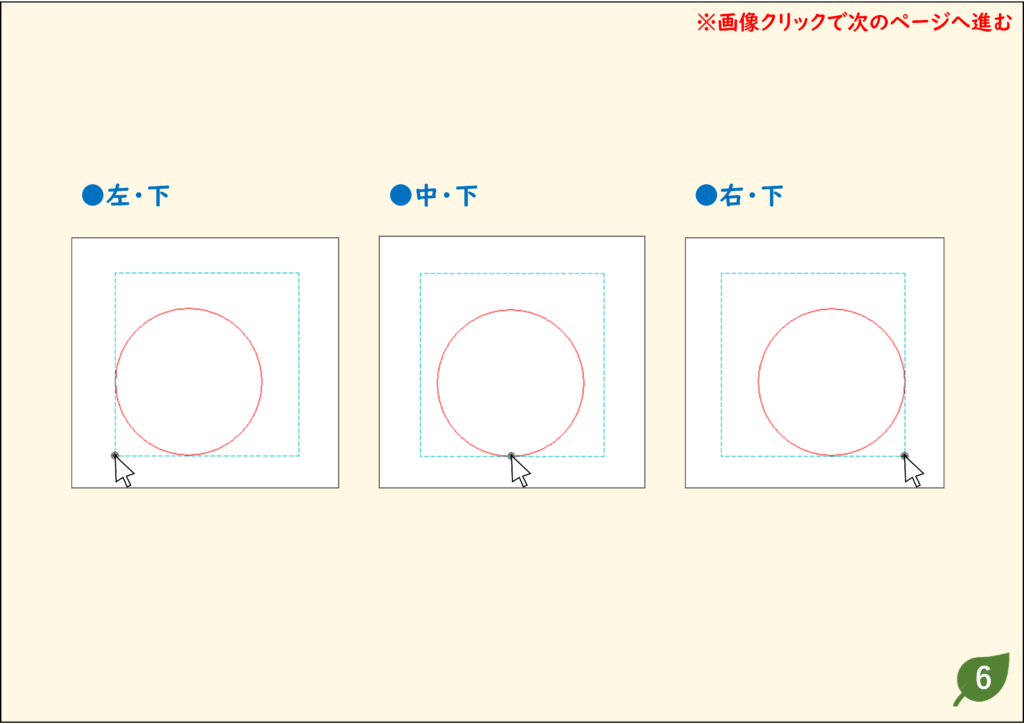
《CADデータ》072.jww 【ダウンロード】 ← 右クリック「名前を付けて保存」